Summary
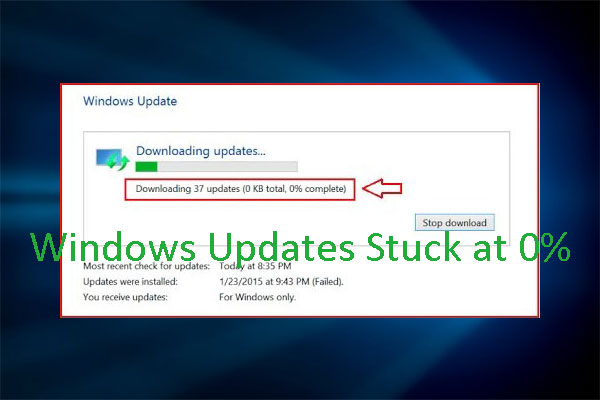
La mise à jour Windows est-elle bloquée à 0 ? Si vous êtes confronté au problème de téléchargement bloqué de la mise à jour de Windows, vous devriez lire ce post, dans lequel MiniTool vous propose 7 façons de le résoudre.
Bonjour tout le monde ! J’ai déjà mis à niveau mon ordinateur de bureau de Windows 7 à Windows 10. Après cela, j’essaie de télécharger les mises à jour de Microsoft. Il montre « Les mises à jour sont disponibles », mais le téléchargement est bloqué à 0%. S’il vous plaît me dire une solution pour surmonter ce problème. — answers.microsoft.com
Lorsque vous téléchargez la mise à jour de Windows, beaucoup d’entre vous peuvent rencontrer le problème de mise à jour de Windows bloqué à 0 montré comme l’image suivante:
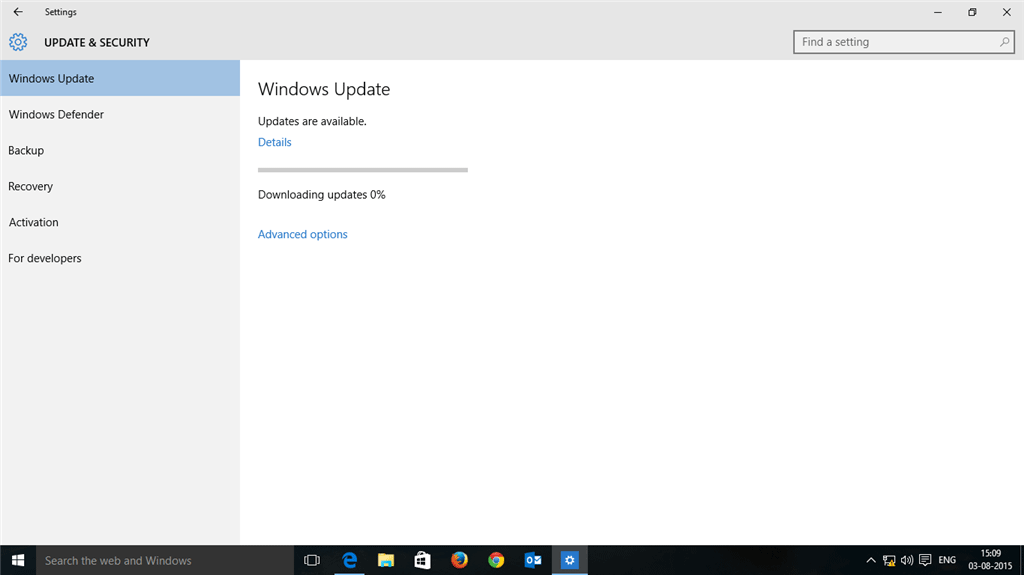
Alors, comment résoudre le problème de téléchargement bloqué de la mise à jour de Windows ? Veuillez lire le contenu suivant pour obtenir des solutions efficaces.
Réparation 1. Attendre ou redémarrer l’ordinateur
Parfois, le problème de la mise à jour de Windows qui ne se télécharge pas peut être facilement résolu en attendant juste un moment ou en redémarrant l’ordinateur. Cette façon a aidé de nombreux utilisateurs de Windows s’est débarrassé de la mise à jour de Windows ne téléchargeant pas le problème. L’une des raisons possibles de cette méthode est que ce problème est causé par un Internet lent et qu’il n’y a pas d’erreur dans votre ordinateur. Si c’est le cas, vous pouvez cette méthode.
Fixe 2. Libérez de l’espace disque
Si le système a manqué d’espace, le problème de mise à jour de Windows bloqué à 0 peut également se produire. Si c’est le cas, vous devez libérer votre lecteur C pour laisser au moins 10 Go d’espace libre. Pour ce faire, vous pouvez vous référer au post suivant:
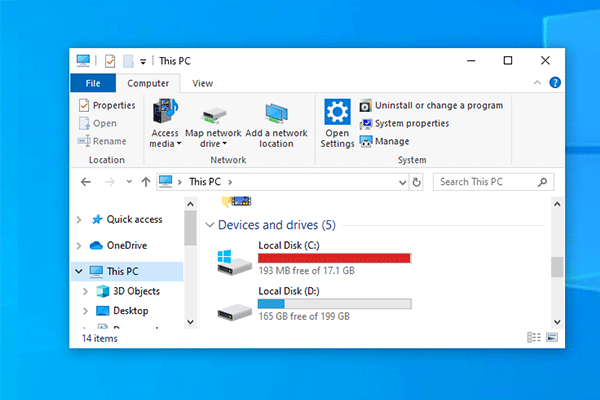
Il est absolument ennuyeux lorsque le lecteur C manque d’espace, alors que parfois cela se produira. Arrêtez de vous inquiéter, ce post offrira deux méthodes pour résoudre ce problème.
Fix 3. Désactiver tous les programmes non-Microsoft
Si le problème de mise à jour de Windows bloqué à 0 est causé par un conflit logiciel, vous pouvez résoudre cela en désactivant tous les programmes non-Microsoft à travers les étapes suivantes.
Etape 1 : Appuyez sur les touches « Windows + R » et tapez « msconfig » dans la boîte d’exécution. Ensuite, appuyez sur Entrée pour ouvrir la configuration du système.
Etape 2 : Passez à l’onglet Services et cochez Cacher tous les services Microsoft. Ensuite, cliquez sur le bouton Désactiver tout et ensuite sur le bouton OK.
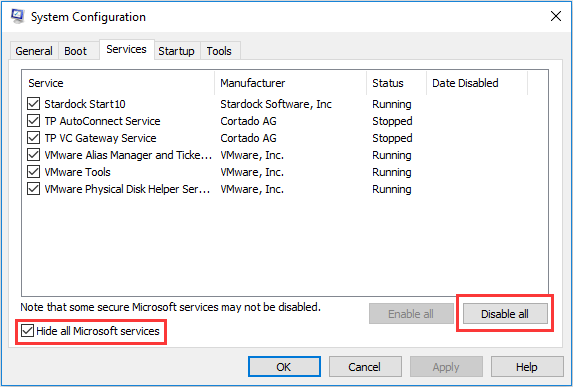
Étape 3 : Redémarrez votre ordinateur et mettez à nouveau à jour pour voir si le problème est résolu. Si le problème est résolu, vous devez réactiver ces services. S’il n’est pas résolu, vous devriez essayer les méthodes suivantes.
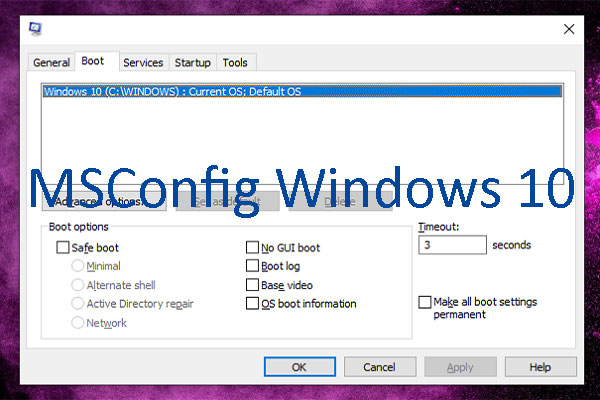
Ce post vous montre comment ouvrir et utiliser MSConfig sur Windows 10.
Correction 4. Désactiver temporairement le pare-feu
Parfois, le problème de mise à jour de Windows bloqué à 0 peut être causé par le pare-feu de Windows qui bloque le téléchargement. Si c’est le cas, vous devez désactiver le pare-feu pour les mises à jour, puis le réactiver juste après que les mises à jour aient été téléchargées et installées avec succès. Quant à la façon de le désactiver, veuillez vous référer aux étapes suivantes :
Etape 1 : Appuyez sur les touches « Windows + R » et tapez « firewall.cpl » dans la boîte Exécuter. Ensuite, appuyez sur Entrée pour ouvrir la fenêtre du pare-feu Windows Defender.
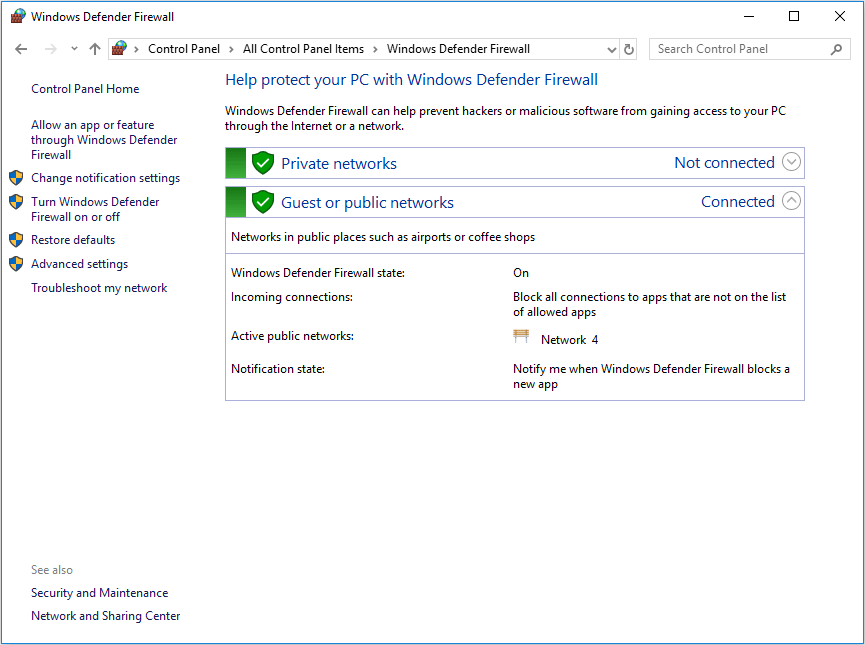
Etape 2 : Cliquez sur Activer ou désactiver le pare-feu Windows Defender dans le panneau de gauche. Ensuite, cochez Désactiver le pare-feu Windows Defender sous les paramètres de réseau privé et public. Cliquez sur le bouton OK pour enregistrer les modifications.
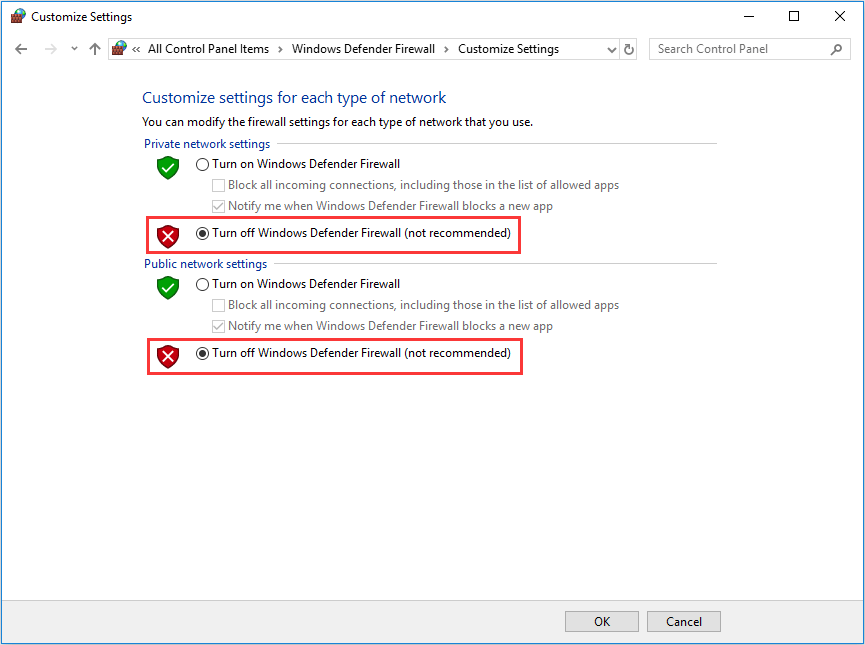
Correction 5. Exécutez Windows Update Troubleshooter
Si vous avez rencontré la mise à jour de Windows bloquée à 0 problème, Windows Update Troubleshooter peut vous aider à résoudre le problème. Veuillez suivre les étapes ci-dessous pour l’exécuter.
Etape 1 : Téléchargez Windows Update Troubleshooter.
Etape 2 : Exécutez le troublehooter et vérifiez à nouveau les mises à jour.
Fixe 6. Redémarrer le service de mise à jour de Windows
Le redémarrage du service de mise à jour de Windows peut résoudre la plupart des problèmes de mise à jour de Windows, y compris la mise à jour de Windows bloquée à 0 problème. Pour ce faire, vous pouvez vous référer aux étapes suivantes.
Etape 1 : Appuyez sur les touches « Windows + R » et tapez « services.msc » dans la boîte d’exécution. Ensuite, appuyez sur la touche Entrée pour ouvrir la fenêtre Services.
Etape 2 : Faites défiler vers le bas pour trouver le service Windows Update. Ensuite, faites un clic droit dessus et choisissez le bouton Arrêter.
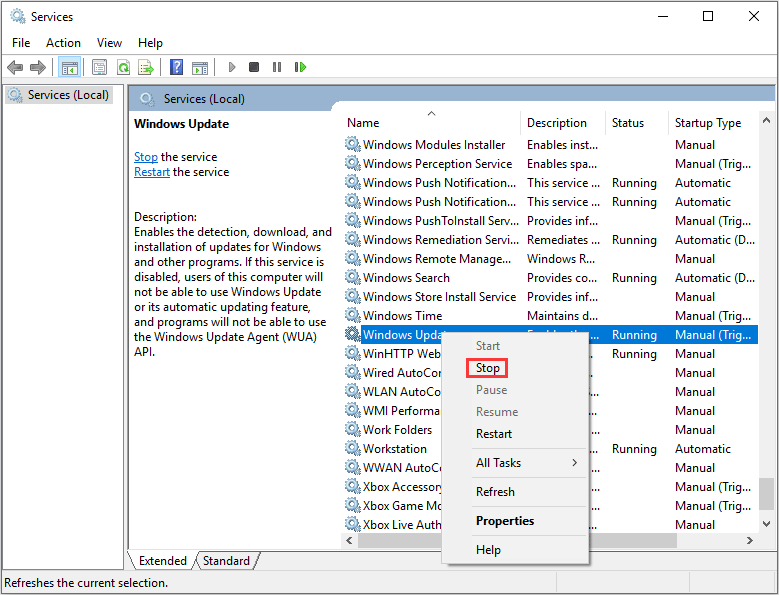
Étape 3 : Ouvrez l’explorateur de fichiers et naviguez jusqu’à C:\Windows\SoftwareDistribution. Ensuite, supprimez tout le contenu de ce répertoire. Il s’agit du dossier où étaient stockés les fichiers d’installation téléchargés.
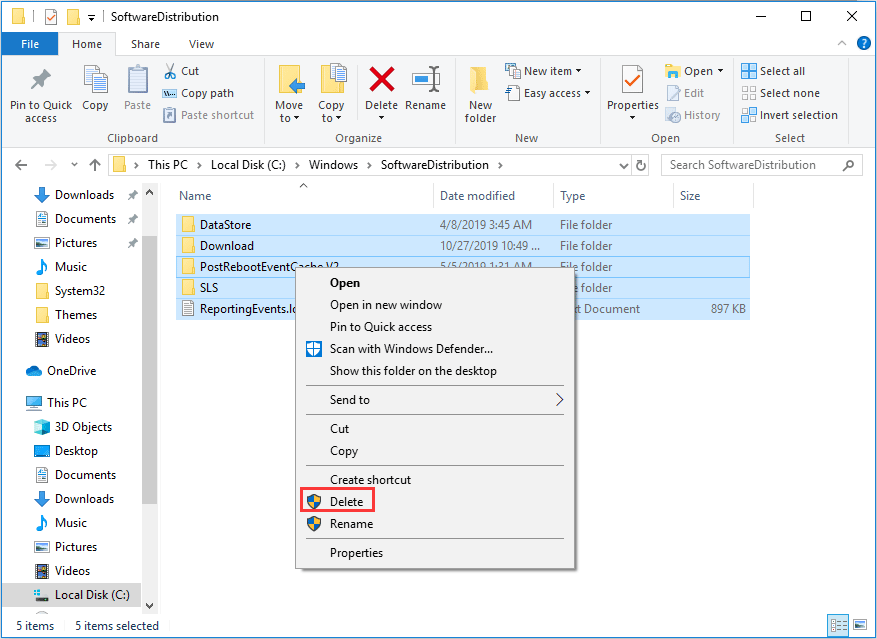
Étape 4 : Redémarrez le service Windows Update et vérifiez à nouveau la mise à jour pour voir si le problème est résolu.
Fixe 7 : Exécutez un antivirus
Si toutes les méthodes ci-dessus ne peuvent pas résoudre le problème, vous devriez exécuter un antivirus pour voir si le problème est causé par un logiciel malveillant. Vous pouvez exécuter Windows Defender ou un programme antivirus tiers fiable.
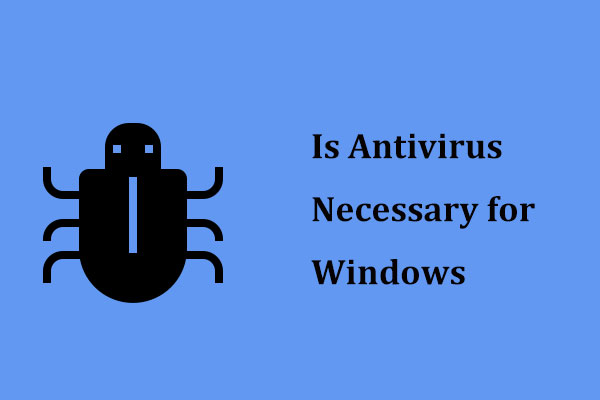
Un antivirus est-il nécessaire pour Windows 10/8/7 afin de garder votre PC en sécurité ? Lisez ce post pour obtenir la réponse, et vous pouvez également connaître quelques moyens de prévenir les logiciels malveillants.